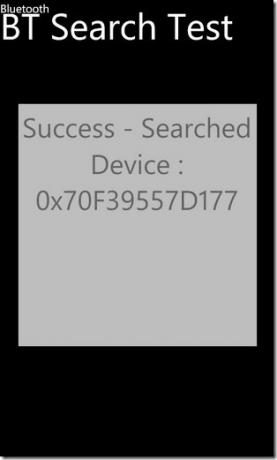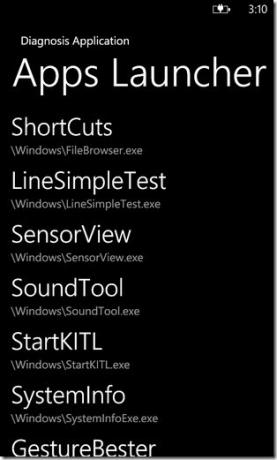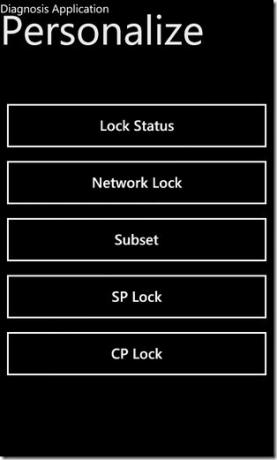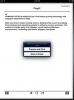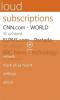Hvad er Windows Phone 7-diagnosemenu og hvordan du justerer din telefon med den?
Windows Phone 7 kommer under kraftig ild fra sine modstandere af forskellige årsager. Først var der "kopiér / indsæt" sagaen, derefter problemer som MMS-fejl og Bluetooth-filoverførsel plagede dens fremskridt. Men for at være retfærdig, under alt det, ligger et operativsystem, der er temmelig pænt og brugervenligt. Hvis du bruger WP7 med et åbent sind, bliver du muligvis bare forelsket i det.
Dog er WP7 sikker på et nyere operativsystem, og derfor ved flertallet af brugere ikke om mange af de skjulte funktioner / funktioner der findes der. For eksempel tog det mig uger at finde ud af, at du kan vælge individuelle alfabeter, mens du skriver ved blot at trykke og holde på det tomme tekstområde. En sådan ignoreret funktion er Diagnosemenu i Windows Phone 7-enheder. Dette er en skjult menu, som du kan få adgang til ved hjælp af en kode (producentafhængig), der giver dig med et væld af muligheder for at finpusse indstillinger på lavt niveau og lade dig interagere med telefonens hardware direkte. Diagnosemenuen er indbygget i enheder til brug af producenter under enhedsafprøvning. Når du sender din enhed tilbage til reparation, spiller diagnosemenuen en vigtig rolle i opsporing af problemet.

Diagnostik af din WP7 giver dig mulighed for at ændre og konfigurere indstillinger uden at have en unlockeret enhed, og det er den største fordel. Lad os diskutere diagnosemenuen en efter en relateret til forskellige producenter. Det skal dog bemærkes, at de fleste af disse koder fungerer for enhver producent, bare prøv det.

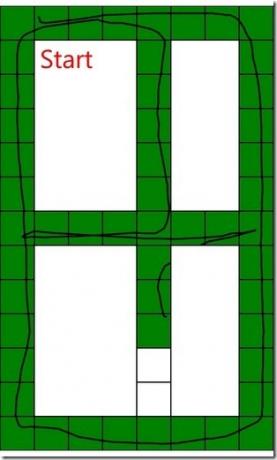
Samsung enheder
Når man diskuterer Windows Phone 7, henviser udtrykket Diagnose-menu strengt til Samsung-enheder. Der er lignende variationer af denne skjulte menu på enheder, der er lavet af andre producenter, men normalt kaldes de ikke for diagnosemenu.
Adgang til det er enkelt nok. Bare husk den magiske kode, ## 634 #. Læg denne kode i telefonens dialer og lykønskning! Du er nu gået ind i diagnosetilstand. Derudover begynder en app, der hedder Diagnose, at vises på din appliste. Dette er kun en genvej til menuen, og hvis du vil, kan du endda slette den, det vil ikke have nogen indflydelse på menuens funktion.
Når du ser på din skærm, når du har indtastet koden, skal du ikke bekymre dig for, at du på en eller anden måde har fejlet. Den nye opkaldsskærm du ser er den eftertragtede menu. For at køre diagnosticering på din telefon skal du kende de koder, der er angivet til hver opgave. Listen over disse koder er ikke vist nogen steder i menuen, men det er det, vi er her for.
Nyttige opgaver, der kan udføres i diagnosemenuen
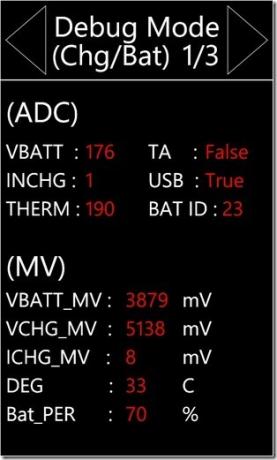

- Kontrol af den resterende batteriprocent på din telefon: Dette lyder muligvis som et vigtigt værktøj, men tro mig, dette kommer godt med, når du er i en klemme, og batteriets levetid bliver vigtig.
- Forøgelse af højttalervolumen på din enhed
- Forøgelse af lydtelefonens lydstyrke
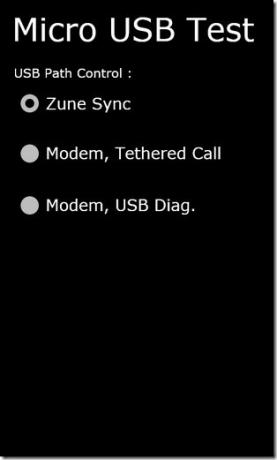
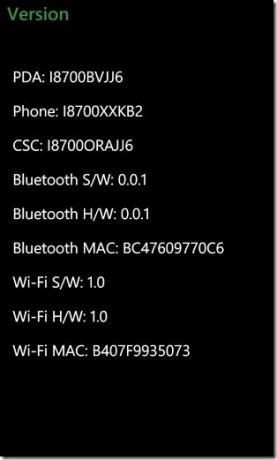
- Og selvfølgelig kan du det aktiver USB-tethering på din Samsung (eller endda en anden) WP7-telefon. Denne funktionalitet er længe blevet bekæmpet af WP7-brugere, og diagnosemenuen giver din telefon endelig det!
- Find MAC-adressen på din enhed og dens Bluetooth
Listen slutter ikke på nogen måde. Der er så mange koder, at vi ikke tror, at nogen bruger kender den komplette liste. Her er dog nogle af de koder, som almindelige brugere muligvis finder nyttige. Nogle af disse koder (især testkoder) kan vise sig at være nyttige, hvis du køber en brugt WP7. Testkoderne kan sikre, om enhedens komponenter alle er i orden eller ej. Men sørg først for at indtaste diagnose, før du begynder at indtaste disse koder.


-
Generel hardwaretest: Indtast * # 0 * #
Dette åbner en ny skærm, hvor du kan teste hver af de tre basefarver individuelt. Indstillingerne til at kontrollere alle sensorer (accelerometer, nærhed, vibration, berøring osv.) Findes også i denne menu. -
Automatisk hardwaretest: Indtast * # 05 #
Dette dækker stort set al funktionaliteten i den forrige kode, men denne gang er alt automatisk. Diagnosemenuen guider dig gennem hvert trin i testen. -
Bluetooth-test: Indtast * # 232333 #
Men sørg først for, at der er en aktiv Bluetooth-enhed i nærheden. -
Se EXE-filer på din enhed: *#914789#
Giver dig en detaljeret liste på registreringsdatabaseniveau over alle de filer, der findes i din appstarter. -
Kontroller telefonens låsestatus: *#7465625#
Giver dig netværkslåsestatus, undersætlås, SP-lås og CP-lås. - Ring til timing af din telefon: *#22558463#
-
Udfør nulstilling af fabrikken: *2767*3855#
Bemærk, at denne kode sletter alt fra din telefon, inklusive SMS, kontakter, konto, apps, medier. Anvend dette kun under ekstreme forhold. -
Kontroller lysstyrken: *#3*#
Dette kan bruges til at kontrollere maksimale og minimale lysstyrkeniveauer. Og også for at teste, om funktionen til automatisk lys fungerer korrekt eller ej. - Urindstillinger: *#0782#
- Indstil lyd: *#0002*28346#
-
Placeringsindstillinger: *#1472365#
Hjælper med at overvåge, hvordan GPS'en og andre relaterede ting fungerer.
Denne liste er ikke engang tæt på at udfylde. Der er meget flere koder derude, vi valgte bare de mest produktive til normale brugere hver dag.
LG-enheder
LG Quantum og LG Optimus 7 er de største Windows Phone-enheder fra LG, med et par flere forventes snart at blive frigivet til Mango. I LG-enheder tjener diagnosemenuen stort set den samme funktionalitet som dens Samsung-modstykke, men under et andet navn. På LG-telefoner antager denne nyttige, skjulte menu navnet på MFG (akronym for Fremstilling) menu.
Sådan får du adgang til MFG-menuen?
Koden til åbning af MFG-menuen er den samme som Samsung og Dell. Gå bare til din LG-telefons opkaldsnummer og indtast ## 634 #. Men her kommer den store forskel. For LG skal du indtaste en token-adgangskode (som ikke rigtig er et hemmeligt pas), før du kan få adgang til MFG-appen. Når du bliver spurgt om adgangskoden, skal du indtaste 277634 # * #
Dette står for øvrigt for APPMFG (bare for at hjælpe dig med at huske det). Når du har gjort det, får du den diagnostiske menuskærm, der viser alle de tilgængelige muligheder uden at skulle indtaste eller huske nogen koder, i modsætning til Samsung Diagnosis. De mest relevante og nyttige indstillinger findes i Engineering-menuen, som du kan få adgang til ved at tappe 7 fra MFG-hovedskærmen.
Så hvad kan du opnå med MFG Menu?
LGs skjulte menu kan bruges til at konfigurere en masse indstillinger alt efter brugernes behov. For det første kan du fjern brand af din LG-telefon ved hjælp af MFG. Dette betyder, at du bliver befriet for alle begrænsninger, der er pålagt dig af din tjenesteudbyder (operatør) og din telefon vil modtage OS-opdateringer, så snart Windows officielt frigiver dem (vent ikke på transportøren frigøre).
Da MFG er en diagnosemenu, kan det hjælpe dig med at diagnosticere de fleste problemer med din enhedshardware. Men det er ikke alt, du kan løse WP7s mangeårige MMS-problem med MFG også. Metoden, der er beskrevet i vores guide, fortæller blot, hvordan du aktiverer MMS ved at redigere hardwareindstillingerne i henhold til dine operatørindstillinger.
Bortset fra disse to opgaver kan du også udføre alle Samsung-opgaver med MFG, og det er endnu enklere. Gennemse blot menuens indstillinger, indtil du finder det, du leder efter. Det hele er anført der, uden at det er nødvendigt at huske nogen hemmelig kode.
HTC enheder
HTC-telefoner, der kører Windows Phone 7, præsenterer en unik sag med hensyn til diagnosemenuen. Officielt er der intet diagnoseværktøj tilgængeligt på HTC-telefoner til WP7. Der er dog en lignende app (menu), der burde gøre det for dig. Den hedder Field Test og er endnu en gang en skjult menu i WP7-enheder, der er produceret af HTC.
Åbning af felttestmenuen
Gå til telefonens opkaldsnummer og indtast ## 3282 #. En LG MFG-lignende menu vises på din skærm. Gennem denne menu kan du udføre en række forskellige opgaver, herunder følgende.
- Test af GSM-indstillinger
- Tjek GPRS- og AMR-konfiguration
- WCDMA
- Testmuligheder relateret til 3G
Selvom disse indstillinger allerede er synlige i felttest, er der en anden meget speciel indstilling, som ikke er så let at finde. Her er det.
Begræns SMS-lager på din telefon
Du har måske bemærket, at WP7 ikke begrænser SMS-lagerhukommelsen. Dette er en god funktion, men der er scenarier, hvor dette kan blive en unødvendig byrde. Med det kommende Mango-opdatering med billed- og videointegration med aktiemeddelingsappen, kan det være en god ide at begrænse din SMS-hukommelse. Dette kan gøres ved at åbne menuen Field Test som beskrevet ovenfor og derefter i stedet for at vælge en af listede indstillinger, navigere til indstillingsskærmen ved at trykke på de tre prikker, der findes i bunden af skærm. En "Begræns SMS-hukommelse" vil være der. Du skal blot slå den til, og du er færdig.
Dell Venue Pro
Næsten alle WP7-telefoner har en slags skjult menu, der kan åbnes og derefter bruges til diagnostiske formål. Navnet kan variere fra en producent til en anden, men det grundlæggende og funktionalitet forbliver uændret. Et eksempel på dette er Dell Venue Pro. Det er Dells første (og indtil videre kun) Windows Phone 7-enhed. Diagnosemenuen kaldes EM i Venue Pro. Adgangskoden forbliver den samme som hos LG og Samsung, det vil sige ## 634 #. Ingen adgangskode er nødvendig (i modsætning til LG), og du kan udføre opgaver som få USB-bundning på din Dell Venue Pro. Derudover udfører EM alle andre diagnoseopgaver ved hjælp af en grænseflade, der ligner LGs MFG.
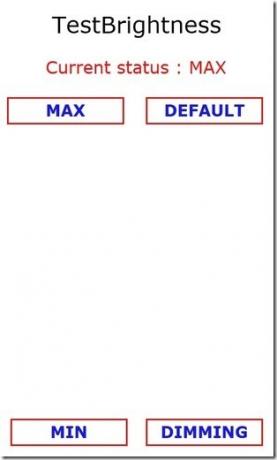

Diagnosemenu kan vise sig at være din ultimative ven, når det kommer til at kontrollere, om din enhed er i fuld funktionsdygtig tilstand eller ej. Og det er ikke alt, det kommer med nogle ret praktiske ekstra funktioner, der kan hjælpe dig med at få mest muligt ud af din telefon.
Det er det for nu. Vi håber at gøre dette til et dynamisk indlæg og fortsætter med at opdatere det med udgivelsen af nyere WP7-enheder. Bliv hængende!
Søge
Seneste Indlæg
Opret noter og udskriv dem let med Meta Notebook til iPad
iOS har helt sikkert en masse apps designet til at lade brugerne no...
Hør dine nyhedsfeeds læses op for Windows Phone 7
På trods af manglen på en officiel Google Reader-klient har Windows...
Sådan rødder du HTC One X på Android 4.0 ICS
HTC One X er rodfæstet, selv før den frigives. Vi har set enheder b...